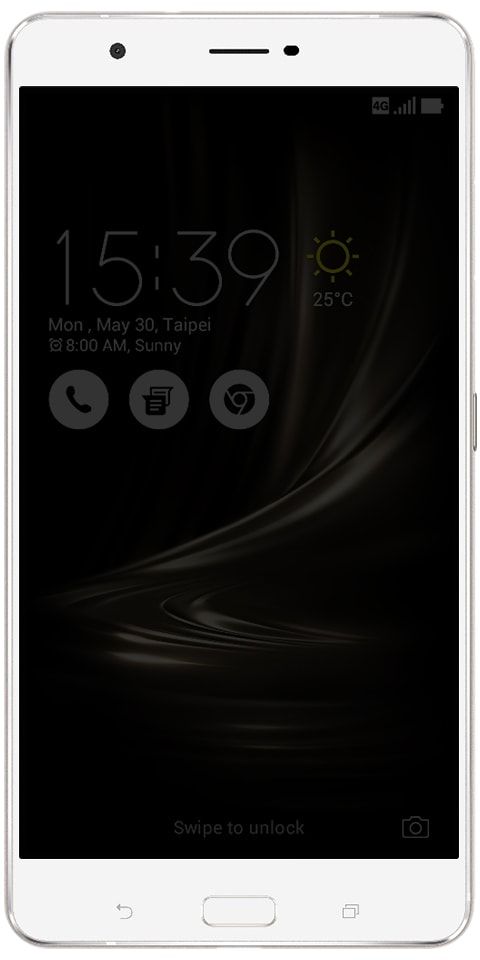Xbox ত্রুটি 0x97e107df ঠিক করার বিভিন্ন উপায়

আপনি কি Xbox ত্রুটি 0x97e107df ঠিক করতে চান? Xbox One হল Microsoft এর পণ্য যা একটি 18 তম প্রজন্মের হোম ভিডিও গেম কনসোল। যাইহোক, এটি অনলাইন বা অফলাইন উভয় গেমিং মোড বৈশিষ্ট্যযুক্ত। পণ্যটি একটি 'অল-ইন-ওয়ান বিনোদন ব্যবস্থা' হিসাবে বাজারজাত করা হয়েছিল।
ঠিক আছে, অনেক এক্সবক্স ওয়ান ত্রুটি রয়েছে তবে সেগুলি মোকাবেলা করা খুব সহজ। যাইহোক, আমাদের মনোযোগের জন্য, একটি ত্রুটি রয়েছে যা ক্রমাগত বিশ্বজুড়ে পৃথক সিস্টেমগুলিকে বিরক্ত করে। তবে, এটি Xbox Live বৈশিষ্ট্যগুলি ব্যবহার করতে সক্ষম হচ্ছে না। এই ত্রুটি কোড 0x97E107DF ব্যবহারকারীদের অ্যাপ বা ডিজিটাল গেম চালাতে নিষেধ করছে।
কারণসমূহ:
ত্রুটিটি ঘটে যখন Xbox Live অ্যাপ এমন একটি গেম চালু করতে ব্যর্থ হয় যেখানে লাইসেন্সের বৈধতা একটি গুরুত্বপূর্ণ ভূমিকা পালন করে। ঠিক আছে, এর মানে হল যে Xbox Live ব্যবহারকারী গেমটি চালু করার চেষ্টা করার সময় লাইসেন্সের বৈধতা নিয়ে একটি অস্থায়ী সমস্যা, সম্ভবত এই ত্রুটির সবচেয়ে সাধারণ কারণ।
এছাড়াও দেখুন: এক্সবক্স ওয়ানে অ্যাপগুলি কীভাবে বন্ধ করবেন - টিউটোরিয়াল
Xbox ত্রুটি 0x97e107df ঠিক করার বিভিন্ন উপায়
- এক্সবক্স লাইভ সার্ভার চেক করুন
- নেটওয়ার্ক চেক করুন
- লগআউট করুন এবং পুনরায় লগইন করুন
- কনসোল রিসেট করুন
পদ্ধতি 1: এক্সবক্স লাইভ সার্ভার চেক করুন
হয়তো Xbox Live সার্ভার ডাউন হতে পারে। সেক্ষেত্রে, আপনাকে আপনার শেষ থেকে বেশি কিছু করার দরকার নেই তবে সার্ভার আপ হওয়া এবং আবার চালু হওয়া পর্যন্ত অপেক্ষা করুন। যাইহোক, আপনাকে যা করতে হবে তা হল তে যেতে Xbox সাপোর্ট টুইটার হ্যান্ডলার যখন তাদের সার্ভারে সমস্যা হয় তখন তারা প্রতিদিনের আপডেট পোস্ট করে।
এছাড়াও, তারা সমস্যা সমাধানের জন্য ETA শেয়ার করে। ওয়েল, আপনি যদি তাদের সার্ভার স্থিতি পরীক্ষা করতে চান, যান এক্সবক্স লাইভ সার্ভিস স্ট্যাটাস পৃষ্ঠা, এবং দেখুন সবকিছু সঠিকভাবে চলছে কি না। যদি এটি সঠিকভাবে কাজ করে তবে আপনি কেবল গেমটি চালু করতে পারেন এবং Xbox ত্রুটি 0x97e107df সমাধান করা উচিত।
পদ্ধতি 2: নেটওয়ার্ক পরীক্ষা করুন
যদি সার্ভারের সাথে কোন সমস্যা না থাকে, তাহলে এটি আপনার প্রান্তে নেটওয়ার্ক সংযোগ ত্রুটির ক্ষেত্রে হতে পারে। এই ক্ষেত্রে, আপনি নেটওয়ার্ক ডায়াগনস্টিক চালানোর চেষ্টা করতে পারেন বা MAC ঠিকানা রিসেট করতে পারেন। নীচের পদক্ষেপগুলি অনুসরণ করুন:
আমার অ্যামাজন অর্ডার আসে নি
নেটওয়ার্ক ডায়াগনস্টিক
- শুধুমাত্র গাইড মেনু খুলতে Xbox বোতাম টিপুন।
- এবার মেনু থেকে Settings সিলেক্ট করুন।
- তারপরে সমস্ত সেটিংস বিকল্পটি নির্বাচন করুন এবং তারপরে নেটওয়ার্কে আলতো চাপুন। নেটওয়ার্ক সেটিংস বিকল্পটি নির্বাচন করুন।
- তারপর ট্রাবলশুটিং অপশন থেকে টেস্ট নেটওয়ার্ক কানেকশন অপশনে ট্যাপ করুন।
- প্রক্রিয়া শেষ না হওয়া পর্যন্ত কিছুক্ষণ অপেক্ষা করুন। যখনই এটি ঘটবে, তখন আপনি Xbox ত্রুটি 0x97e107df সমাধান করা হয়েছে কিনা তা পরীক্ষা করতে পারেন। আপনি যদি এখনও একই ত্রুটির সম্মুখীন হন তাহলে আপনি অনুসরণ করে MAC ঠিকানা রিসেট করার চেষ্টা করতে পারেন:
MAC ঠিকানা রিসেট করুন
- আপনি যদি MAC ঠিকানা রিসেট করতে চান তবে গাইড মেনুটি খুলতে Xbox বোতামটি চাপুন।
- তারপর সেটিংস মেনুতে আলতো চাপুন এবং সমস্ত সেটিংস নির্বাচন করুন।
- এখন নেটওয়ার্ক ট্যাবে যান এবং উন্নত সেটিংস নির্বাচন করুন।
- বিকল্প MAC ঠিকানায় আলতো চাপুন যা সাফ বিকল্প দ্বারা অনুসরণ করা হয়।
- অবশেষে, আপনার কনসোল পুনরায় চালু করুন। একই পদক্ষেপ গাইড মেনু > রিস্টার্ট কনসোল > রিস্টার্ট থেকে করা যেতে পারে।
- এখন আপনার MAC ঠিকানা সফলভাবে পুনরায় সেট করা হবে। যদি এটি ত্রুটি সমাধান করে, ভাল এবং ভাল, অন্যথায় নীচে দেওয়া অন্য বিকল্পটি নির্বাচন করুন।
পদ্ধতি 3: লগআউট এবং পুনরায় লগইন করুন
ঠিক আছে, আপনার অ্যাকাউন্টে একটি সাধারণ পুনরায় লগইন সমস্যাটিও সমাধান করতে পারে। তাই আপনার অ্যাকাউন্ট থেকে লগ আউট করার জন্য নীচের নির্দেশাবলী অনুসরণ করুন এবং তারপরে আবার লগইন করুন:
- Xbox বোতাম ব্যবহার করে গাইড মেনুতে যান।
- তারপর হোমে যান এবং আপনার অ্যাকাউন্ট বেছে নিন। আপনার প্রোফাইল ছবি হাইলাইট করার পরে এটি করা যেতে পারে।
- অবশেষে, লগআউট নির্বাচন করুন এবং তারপর গাইড মেনু > রিস্টার্ট কনসোল > রিস্টার্টের মাধ্যমে কনসোলটি পুনরায় চালু করুন।
- যখনই এটি শুরু হয়, আপনার শংসাপত্রগুলি ইনপুট করুন এবং তারপরে আপনার অ্যাকাউন্ট দিয়ে লগইন করুন৷ আপনি এখন Xbox ত্রুটি 0x97e107df সমাধান করা হয়েছে কিনা তা পরীক্ষা করতে পারেন।
পদ্ধতি 4: কনসোল রিসেট করুন
যদি উপরের সমাধানগুলির কোনওটিই সমস্যাটি সমাধান করতে না পারে তবে কনসোলটি হার্ড-রিসেট করার চেষ্টা করুন। এটি করার ফলে সমস্ত ক্যাশে, অস্থায়ী ডেটা ফাইল, ডাম্প ফাইল বা ট্র্যাশ এবং চারপাশে পড়ে থাকা অন্যান্য অবশিষ্ট ফাইলগুলি মুছে যাবে। একটি হার্ড রিসেট সম্পাদন করতে নীচের নির্দেশাবলী অনুসরণ করুন:
- কয়েক সেকেন্ডের জন্য কনসোল পাওয়ার বোতাম টিপুন এবং ধরে রাখুন। এটি আপনার Xbox কনসোল নিষ্ক্রিয় করবে।
- কিছুক্ষণ অপেক্ষা করুন এবং তারপর আবার চালু করুন। এটি এখন একটি সবুজ স্টার্ট-আপ স্ক্রীন দেখাবে, রিসেট সফল হয়েছে তা দেখাবে।
- এখন এগিয়ে যান এবং গেমটি চালু করার চেষ্টা করুন।
উপসংহার:
এখানে 'Xbox এরর 0x97e107df ফিক্স' সম্পর্কে সব কিছু আছে। আমরা চারটি ভিন্ন সমাধান শেয়ার করেছি, যার যেকোনো একটি আপনার ত্রুটির সমাধান করতে পারে। এই নিবন্ধটি সহায়ক? আপনি এটি ঠিক করার অন্য কোন বিকল্প পদ্ধতি জানেন? নীচের বিভাগে মন্তব্যে আমাদের সাথে আপনার চিন্তা শেয়ার করুন. এছাড়াও, আরও প্রশ্ন এবং প্রশ্নের জন্য আমাদের নীচে জানান!
এছাড়াও পড়ুন:
- কিভাবে Xbox One 0x87DD0019 ত্রুটি ঠিক করবেন